
Mac快速启动工具 Alfred 4 Powerpack for Mac v5.0 EA7 中文一键安装版
- 大小:9.32MB
- 分类:mac系统其它
- 环境:Mac
- 更新:2022-07-07
热门排行
简介

Alfred 4 Powerpack是Mac上最好用的快速启动工具,Powerpack增强包提供了很多优秀的功能,绝对是高效率使用Mac的必备工具。也是Mac OS X上屡获殊荣的应用程序,可通过热键,关键字,文本扩展等功能提高效率。搜索Mac和网络,并通过自定义操作来控制Mac来提高生产力。今天脚本之家小编给大家分享的是Alfred 4 Powerpack的一键安装免费版本,下载安装即可免费使用全部功能,需要的朋友快快下载安装吧!

功能介绍
1.搜索和浏览
启动应用程序并在Mac或Web上查找文件。Alfred了解您如何使用Mac并优先考虑结果。
使用热键,关键字以及自定义搜索Mac和活动历史记录的方式,可以节省大量时间。
跳入并浏览,预览文件并对其进行操作,而无需将手指从键盘上抬起。
2.输入更少,说更多
使用Alfred的剪贴板历史记录和片段功能,无需反复输入相同的URL或响应。
使用剪贴板历史记录找到先前复制的任何文本,图像或文件,然后重新粘贴。
创建自己的片段并键入一个简短的缩写,将它们自动扩展为全文片段,从长远来看,可以节省数小时的打字时间!
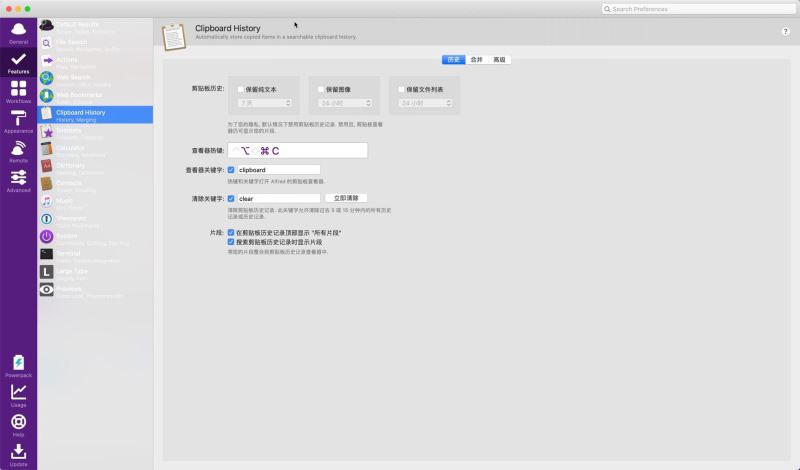
3.扩展和自动化
使用Alfred的Powerpack,使用非常强大的工作流程来更有效地执行任务,并减少重复的手动任务。
将热键,关键字和操作链接在一起以创建自己的工作流程; 没有必要编写一行代码来创建工作流程。从成千上万的创作者社区共享的导入工作流程。
4.控制你的音乐
你是老板。使用Alfred与macOS的深度集成来控制Mac,从而提高您的工作效率。迅速对文件和联系人采取行动,控制音乐播放器并发送系统命令。
为您的一天增添一些乐趣; 使用Alfred Remote for iOS将您的iPhone或iPad变成Mac的指挥中心。
或者,看看Spotify等其他音乐服务的许多工作流程。

软件特色
搜索栏和应用程序启动器组合,一个热键
Alfred附带一个默认键盘组合,用于切换其搜索栏:Option + Space。当栏变为活动状态时,只需输入关键字,应用程序就会以列表模式显示结果。另外值得注意的是,Alfred会自动为结果区域中的每个条目分配一个热键:您只需使用键盘组合即可访问特定项目。此外,如果您在搜索字词前添加“wiki”,“YouTube”或“Twitter”等表达式,Alfred将执行网络搜索,结果将显示在您的默认网络浏览器中
个性化结果列表的内容
可以调整Alfred以满足您自己的需求:通过“首选项”窗口,您可以通过启用新的界面主题来调整内置功能,导入工作流程或更改整体应用程序外观。除此之外,Alfred还包括剪贴板管理器,iTunes迷你播放器和1Password书签管理器。此外,它还可以与内置的系统应用程序集成,例如联系人,词典,计算器或终端。
减少搜索和访问数据所花费的时间
总的来说,Alfred提出了简单而有效的解决方案,用于在本地或在线查找数据,访问文件或应用程序,或自动执行重复操作。此外,Alfred实用程序具有基本功能,可以通过购买和安装Alfred Powerpack轻松扩展。此外,Alfred应用程序为您提供了创建自己的工作流程并自动执行某些重复操作的机会。因此,Alfred有可能始终满足您的要求。

Alfred 4 Powerpack新功能
工作流程变更
工作流程编辑器的渲染调整可通过非常大和复杂的工作流程显着改善UI性能
更新的工作流程对象
热键触发
现在可以在匹配不同条件的多个触发器之间共享相同的热键组合
在上下文弹出菜单中为相关热键添加了导航,以在工作流编辑器中触发热键
优先运行共享热键,并具有以下优先级:
焦点匹配中具有最高优先级,例如仅当焦点对准Safari时才使用热键
“不在焦点”具有次要的优先级,例如仅当Spotify不在焦点时才有热键
退回到热键,未配置应用特定的焦点
如果正在使用共享的热键组合,则显示为橙色的提示
热键触发对象键组合背景更改
热键字段下的子文本会更新并显示警告
在工作流编辑器中将热键焦点模式设置为“没有焦点”的热键对象上的应用程序图标后面显示微妙的灰色背景
复制和粘贴对象(或对象配置)现在也保留了热键组合
请注意,这自然会产生冲突,您必须手动解决
脚本过滤器输入
修复“运行行为”工作表中的“重置为默认值”按钮,也可以重置“参数”部分
复制到剪贴板输出
已修复,现在可以正确使用传入的JSON配置中的剪贴板文本rtf属性
重组内部逻辑以使纯文本剪贴板输出能够从JSON配置的传入RTF派生
仅将剪贴板文本或剪贴板文本rtf保存到配置中
修正自动{cursor}定位与不匹配的rtf /纯文本
Arg / Var实用程序
修复Arg / Var实用程序,以在参数设置为{query}时正确传递字符串数组,例如文件列表
新的工作流程对象
文件缓冲动作
添加了新的工作流程操作以与Alfred的文件缓冲区进行交互
行动在阿尔弗雷德·动作
添加了新的工作流操作以显示传入文件的Alfred操作面板
文件工具
测试文件是否存在,并相应地在两个输出之一上输出
还可以将文件的UTI输出为变量的选项
这对于使用有条件的后续分支可能很有用
新的工作流对象入站配置
使用“入站配置...”弹出菜单访问所选对象
现在可以直接在外部对象上设置外部触发器标识符
现在检查“外部触发器”对象与设置的任何外部标识符之间的冲突
现在,您可以控制下游输入对象如何在直接模式和关键字模式之间显示其结果。
直接模式是先前的行为,在该模式下,输入图标位于右侧,您看不到关键字
关键字模式将输入放入Alfred的默认结果中并将其设置为唯一(与在占位符上按return相同)
工作流对象表示存在外部标识符,并且在工作流编辑器中的对象输入上带有小提示
双击提示以更快地随后访问入站配置
外部触发和呼叫外部的图标已经过调整,以匹配新提示
在工作流编辑器框架中修复内部变量类型
在弹出菜单上为画布中的热键和关键字的工作流对象添加了“按...筛选工作流”。
使用相似的热键和关键字可以更轻松地查找工作流程
标准化参数数组在工作流调试器中的显示方式
在整个工作流对象配置表中改进各种子文本
片段和剪贴板
现在,代码片段可以使用{snippets:}占位符嵌入其他代码片段
占位符可在所有预期的位置工作,例如“复制到剪贴板”工作流输出对象
请注意,嵌套仅深一层
在弹出菜单上为选定的代码段添加了“复制占位符”,以复制相关的{snippet:}占位符
改进文本占位符框架
通过在适用的情况下从已处理的富文本内容中获取纯文本内容来提高处理效率
剪贴板对象之间的行为更加一致
修复了snip关键字未正确处理富文本占位符的问题
修复Snippet关键字以正确遵守“返回时自动粘贴”选项
org.nspasteboard.AutoGeneratedType“剪贴板历史记录”高级首选项中忽略的选项,默认情况下启用
联络人
现在可以使用修饰键配置多个联系人动作
现在,Contact Actions编辑器工作表正确显示了“添加”或“保存”按钮,而不仅仅是“添加”
将“添加/保存”按钮快捷方式设置为⌘S
现在,Contact Viewer底部的操作文本会在Mod键更改时更新,以提供操作提示
改进联系人查看器中的“搜索类型”
现在,您可以上下按以选择键入过滤器的上一个或下一个匹配项
1密码
添加了替代⌘↩︎操作以在1Password中打开选定的1Password书签,而不是“打开并填充”
故障排除
开始在Alfred的“帮助”首选项中添加交互式疑难解答的过程,以帮助解决常见问题
还将帮助链接添加到关键故障排除帮助页面
故障排除将写入报告文件,以便于通过电子邮件发送和后续支持
档案搜寻
对已拖入的文件进行大量诊断检查,以找出未找到文件的原因
常规修复和改进
在显示IME面板(例如拼音选择面板)时使用(并消耗)上/下键事件来修复Alfred
请注意,此修复程序更多是缺少“公共解决方案”以正式支持此功能
将全角空格U + 3000识别为Alfred快速文件搜索模式的激活器
无论在哪里看到dyn.a UTI类型,都可以显示Base32解码数据,以更好地理解内容
如果输入被配置为“无空格”,则修复了使选定结果在Alfred的默认结果中唯一的问题
由于逻辑错误,阿尔弗雷德立即取消了唯一结果的关联
修复Catalina中的音乐功能描述文本以正确说出Music.app而不是iTunes
修复macOS重建元数据表中描述性文本的暗/亮模
免费版安装教程
在脚本之家下载完成后,直接按照官方安装向导安装完成即可,因为此版本为中文直接安装免费版,无需激活等,下载安装即可免费使用全部功能。
Mac软件无法安装解决办法
MacOS 10.15 系统下,如提示“无法启动”,请在系统偏好设置-安全性与隐私-选择【仍要打开】,即可使用。

macOS Catalina (macOS 10.15) 已损坏无法打开解决办法:
打开终端(屏幕下方“小火箭”——“其他”——打开“终端”),在终端中粘贴下面命令:
sudo xattr -r -d com.apple.quarantine ,然后输入个空格,再将应用程序目录中的软件拖拽到命令后面,按回车后输入自己电脑密码执行,比如需要打开sketch应用的命令是:
sudo xattr -r -d com.apple.quarantine /Applications/sketch.app/
对于下载了应用,显示“打不开或者显示应用已损坏的情况”的用户,可以参考一下这里的解决办法《Mac打开应用提示已损坏怎么办 Mac安装软件时提示已损坏怎么办》。10.12系统之后的新的Mac系统对来自非Mac App Store中的应用做了限制,所以才会出现“应用已损坏或打不开的”情况。
用户如果下载软件后(请确保已下载完的.dmg文件是完整的,不然打开文件的时候也会出现文件损坏无法打开),在打开.dmg文件的时候提示“来自不受信用的开发者”而打不开软件的,请在“系统偏好设置—安全性与隐私—通用—允许从以下位置下载的应用”选择“任何来源”即可。新系统OS X 10.13及以上的用户打开“任何来源”请参照《macOS 10.13允许任何来源没有了怎么办 macOS 10.13允许任何来源没了怎么开启》













 chrome下载
chrome下载 知乎下载
知乎下载 Kimi下载
Kimi下载 微信下载
微信下载 天猫下载
天猫下载 百度地图下载
百度地图下载 携程下载
携程下载 QQ音乐下载
QQ音乐下载